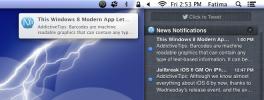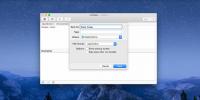क्लिपबोर्ड और एवरनोट के लिए क्लिपिंग प्रबंधित करें
अन्य डेस्कटॉप ओएस प्लेटफार्मों की तरह, मैक ओएस एक्स भी क्लिपबोर्ड प्रविष्टियों को रिकॉर्ड करने और प्रबंधित करने के विकल्पों से रहित है। इसलिए, जिन उपयोगकर्ताओं को व्यापक कॉपी-पेस्ट ऑपरेशन करने की आवश्यकता होती है, वे क्लिपबोर्ड प्रविष्टियों को रखने के लिए तृतीय-पक्ष पेस्टबोर्ड प्रबंधकों का उपयोग करने पर विचार करते हैं। क्लिपबोर्ड प्रबंधकों की डेटा पुनर्प्राप्ति विधि, डेटा स्टैक से डेटा पढ़ने के लिए काफी महत्वपूर्ण नहीं है जहां सबसे अधिक है हाल ही में जोड़े गए आइटम को पहले पुनर्प्राप्त किया गया है और फिर सूची में सहेजी गई अन्य वस्तुओं को ऊपर से नीचे तक पॉप आउट किया जा सकता है गण। हमने पहले कुछ क्लिपबोर्ड प्रबंधकों को कवर किया है, जिनमें शामिल हैं, ClipMorpher तथा क्लिपबोर्ड इतिहास जो स्टैक में केवल 100 आइटम सहेजने की अनुमति देता है, इसलिए उपयोगकर्ता किसी भी आइटम को क्लिपबोर्ड स्टैक में पहले स्थान पर ले जाकर पुनः प्राप्त कर सकते हैं।
पेस्टबोर्ड रिकॉर्डर3E मैक के लिए एक ऑल-इन-वन पेस्टबोर्ड प्रबंधक है जो 600 क्लिपबोर्ड आइटम तक पकड़ सकता है। क्लिपबोर्ड के अन्य प्रबंधकों की तुलना में यह बेहतर है जो एवरनोट के साथ क्लिपिंग साझा करने की अपनी क्षमता है।
सदाबहार एकीकरण विशेषताएं आपको मैन्युअल रूप से करने के बिना एवरनोट को कोई क्लिपबोर्ड आइटम भेजने देती हैं। एवरनोट इंटीग्रेशन के अलावा, पेस्टबोर्ड रिकॉर्डर 3 ई में ऑपरेशन की एक व्यापक सूची शामिल है जिसे क्लिपबोर्ड प्रविष्टियों पर किया जा सकता है। इसके अलावा, आवेदन अलग पेस्टबोर्ड विशिष्ट कार्यों के लिए 8 हॉटकी संयोजनों का समर्थन करता है जो शामिल हैं, तालिका में जोड़ें, एवरनोट पर अपलोड करें, वर्तमान दिनांक और समय में परिवर्तन करें, सादे पाठ में बदलें, आदि।क्लिपबोर्ड आइटम को प्रबंधित करने के अलावा, यह आपको फिक्स्ड स्निपेट्स सेक्शन में सबसे अधिक बार उपयोग किए जाने वाले क्लिप दर्ज करने देता है, इसलिए उन्हें किसी भी कार्यक्षेत्र में परिभाषित हॉटकी का उपयोग करके आसानी से चिपकाया जा सकता है। यह सिस्टम मेनू बार में बैठता है, जिससे आप क्लिपबोर्ड रिकॉर्डिंग को जल्दी से शुरू और बंद कर सकते हैं। मुख्य इंटरफ़ेस न केवल सहेजे गए क्लिपबोर्ड आइटम की सूची दिखाता है, बल्कि क्लिपबोर्ड आइटम प्रकार भी है। उदाहरण के लिए, आपको छवि थंबनेल देखने के लिए मिल जाएगी जब एक छवि मैक पेस्टबोर्ड पर ले जाया जाता है।
मुख्य इंटरफ़ेस सभी मैक पेस्टबोर्ड आइटम को ऑटो-जेनरेट किए गए हॉटकी कॉम्बिनेशन के साथ प्रदर्शित करता है ताकि उन्हें किसी भी एप्लिकेशन विंडो में जल्दी से पेस्ट किया जा सके। हालाँकि, जिस आइटम को आपने हाल ही में पेस्टबोर्ड में स्थानांतरित किया है, उसे वैश्विक हॉटकी के माध्यम से चिपकाया जा सकता है।
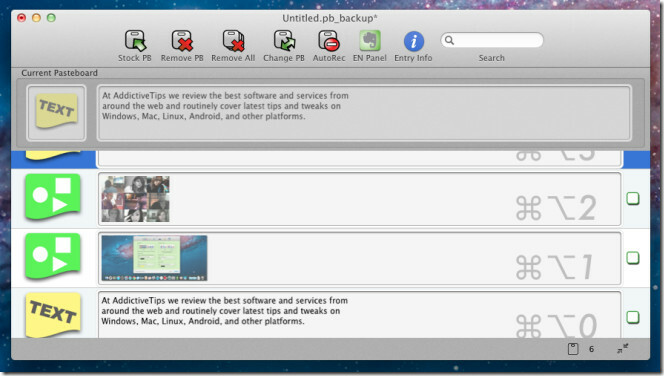
जब आप मैक क्लिपबोर्ड पर टेक्स्ट / इमेज आइटम को कॉपी करते हैं, तो यह तुरंत आइटम को सूची में टाइप और असाइन किए गए हॉटकी से बचाता है। टूलबार स्टॉक में कुछ बुनियादी विकल्प रखता है, चयनित को हटाता है, सभी को हटाता है, और पेस्टबॉर्ड को बदलता है और ऑटो क्लिपबोर्ड रिकॉर्ड विकल्प को चालू / बंद करता है।
यदि आप पहली बार एप्लिकेशन लॉन्च करने के बाद एवरनोट एकीकरण को कॉन्फ़िगर करने से चूक गए हैं, सिस्टम मेनू बार में पेस्टबोर्डबोर्ड मोड से प्राथमिकता विंडो लाएं और एवरनोट विंडो पर जाएं। पहले उपयोगकर्ता नाम और पासवर्ड सहित प्रमाणीकरण विवरण दर्ज करें और फिर नोट जैसे अन्य विकल्पों को कॉन्फ़िगर करें अंतराल, छवि फ़ाइल को रूपांतरित करने और छवि संपीड़न कारक अपलोड करने और एकाधिक के साथ अपलोड फ़ाइलों को सक्षम / अक्षम करने के लिए नोट्स विकल्प।
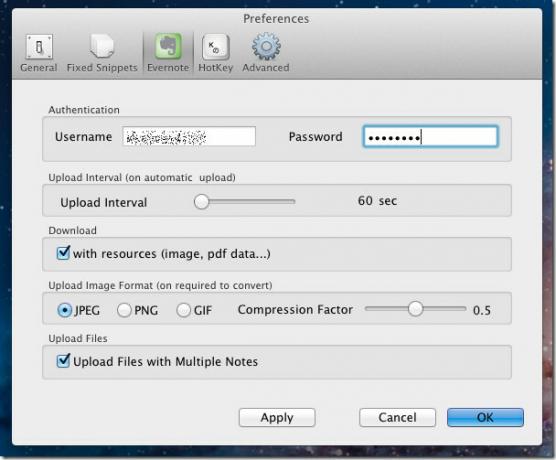
सामान्य सेटिंग्स विंडो के तहत, आप स्टैक में बनाए रखने के लिए कुल आइटमों को असाइन कर सकते हैं, और डॉक आइकन उछाल को टॉगल कर सकते हैं, रिकॉर्ड करने के लिए एक ही आइटम को अनदेखा कर सकते हैं, पुरानी सामग्री को स्वचालित रूप से / बंद विकल्प पर फेंक सकते हैं।
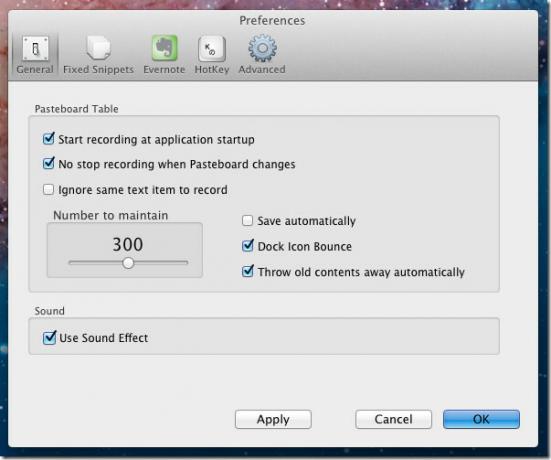
फिक्स्ड स्निपेट्स सेक्शन स्निपेट्स को दर्ज करने की अनुमति देता है जिनकी आपको नियमित आधार पर आवश्यकता होती है। स्निपेट, स्निपेट मुख्य सामग्री का नाम दर्ज करें, और फिर इसे आवश्यक विंडो में जल्दी से पेस्ट करने के लिए हॉटकी असाइन करें।

हॉटकी विंडो आपको विभिन्न पेस्टबोर्ड क्रियाओं के लिए डिफ़ॉल्ट हॉटकी संयोजनों को बदलने की सुविधा देती है। वह क्रिया क्लिक करें जिसके हॉटकी को बदलना है और इसे बदलने के लिए संयोजन का उपयोग करें। सेटिंग लागू करने से पहले, सुनिश्चित करें कि असाइन किए गए हॉटकीज़ संयोजन अन्य वैश्विक हॉटकीज़ के साथ विरोध में नहीं आते हैं।
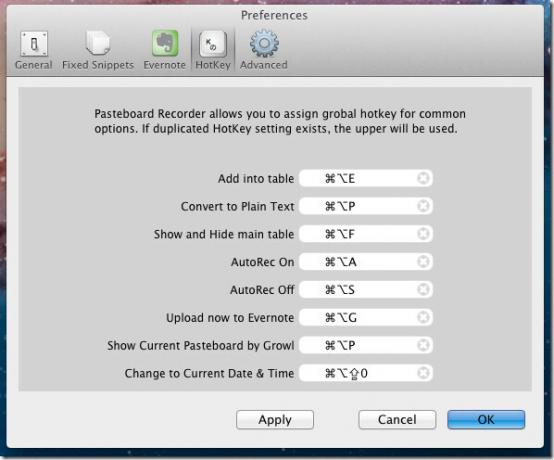
मुख्य स्क्रीन दो देखने मोड मानक और कॉम्पैक्ट के साथ आता है। डिफ़ॉल्ट मानक मोड से कॉम्पैक्ट मोड पर स्विच करने के लिए, नीचे-बाएं कोने में विकर्ण तीर imaged बटन पर क्लिक करें। आप इसके सिस्टम मेनू बार मेनू से आम तौर पर उपयोग किए जाने वाले क्लिपबोर्ड कार्यों का उपयोग कर सकते हैं, एवरनोट पर क्लिपिंग अपलोड कर सकते हैं, ऑटोरेक को चालू / बंद कर सकते हैं।

जब आप टूलबार पर मौजूद एवरनोट पैनल पर क्लिक करते हैं, तो यह आपको अपलोड टैग को शामिल करने और मार्क के साथ नए आइटम भेजने के विकल्पों के साथ एवरनोट में चयनित क्लिपिंग अपलोड करने देगा। इसी तरह, एवरनोट पर सहेजी गई क्लिपिंग को भी एवरनोट पैनल से डाउनलोड किया जा सकता है।

नीचे एम्बेडेड वीडियो आगे उपयोग को दर्शाता है।
पेस्टबोर्डबोर्ड रिकॉर्डर आपके मैक पेस्टबोर्ड आइटमों को प्रबंधित करने के लिए विकल्पों का एक प्रकार प्रदान करता है, जिसमें एक शानदार विशेषता उन्हें सीधे एवरनोट पर भेजती है। यह मैक 10.6.6 या उच्चतर पर काम करता है।
ऐप स्टोर से पेस्टबोर्ड रिकॉर्डर प्राप्त करें
खोज
हाल के पोस्ट
समाचार सूचनाओं के साथ माउंटेन शेर अधिसूचना केंद्र में आरएसएस फ़ीड अलर्ट प्राप्त करें
OS X माउंटेन लायन का नोटिफिकेशन सेंटर काफी हद तक इसका समर्थन करने व...
यह पोमोडोरो ऐप आपको आउटपुट मापने के लिए कार्य और समय इकाइयाँ जोड़ने की सुविधा देता है
पोमोडोरो तकनीक आमतौर पर ज्यादातर लोगों को उत्पादक होने के लिए अच्छी...
कैसे एक अकेले खड़े app के रूप में macOS में रंग बीनने का उपयोग करने के लिए
macOS में कलर पिकर यूटिलिटी है। यह वर्षों से है, लेकिन जिस तरह से य...